Çoğu durumda, bir ISO dosyasının nasıl açılacağı acemi kullanıcılar içindir. Bu formatla yapılan ilk toplantıda Windows, içeriği açma veya başlatma için her zaman en uygun yardımcı programı seçemez. Bu sıkıştırma seçeneği yaygındır, bu nedenle disk imajını ne açacağınızı bilmelisiniz. Bunu yapmak için birkaç ücretsiz araç vardır.
ISO dosyası nasıl açılır
Böyle bir sıkıştırma biçimi, genellikle, İnternet'ten veya çıkarılabilir medyadan bir DVD veya CD sürücüsünden veri aktarmak için kullanılır. Arşiv, tüm verileri içerir ve daha sonra başka bir bilgisayarda açabilirsiniz. Biçimi sık sık kullanın, bu nedenle hangi programı ISO'u açacağınızı bilmelisiniz. senin işletim sistemi bu amaçlarla doğru başvuruyu seçemezseniz, indirmeniz gerekebilir.
Genellikle bu biçim, oyunlar, OS'u arşivlemek için kullanılır; böylece gelecekte fiziksel bir diske sahip olmadan sanal bir sürücüden çalışabilirsiniz. Bu durumda, arşivin paketini açmanız gerekmez, ancak çalıştırmanız yeterlidir. İçeriği almaktan ve kullanmadan bahsediyorsak, özel bir programa ihtiyacımız var. Yukarıda belirtilen tüm eylemleri gerçekleştirmenize yardımcı olacak, iyi bilinen, kullanışlı ve erişilebilir yardımcı programlar vardır. ISO - açık olana göre:
- Alkol;
- Deamon Araçları;
- Ultra ISO;
- nero;
- 7-posta kodu;
Windows 7'de bir ISO dosyasını açma
Bu sürüm windose en yaygın ve popüler olarak kabul edilir, bu nedenle aşağıdaki seçeneklerden listesidir, size internetten indirmek zorunda 7. ISO Standardı sistem uygulama seti, yazılı veya bu genişleme açılması için özel bir yararı da vardır pencerelerde açın. Oyunla arşivle ilgili ise, o zaman Daemon Tools Lite'ı bulmalısınız. Bu sürüm ücretsiz ve gerekli işlevselliğe sahiptir. Kullanım yöntemi aşağıdaki gibidir:
- Yardımcı programı kurun. Tüm ISO dosya simgeleri değişir, ancak olması gerekir.
- Yükleme sırasında, explorer'da sanal bir sürücü olarak işlev görecek başka bir bölüm görünecektir.
- Resmin üzerine çift tıklayın, otomatik olarak normal disk.
- Bu otomatik olarak gerçekleşmezse, programa gidin, sürücüyü sağ tıklayın ve "görüntü takın" ı seçin.
- Dosyanın yerini belirlemek için bir gezgini belirir.
- Bilgisayarımın ötesine geçerek sanal cd-rom'a gidip yükleyiciyi çalıştırın.
ISO görüntüsü mutlaka bir oyun içermez, ayıklamanız gereken işletim sistemi olabilir. Bunun için, Ultra ISO programı mükemmel uyum sağlar. genişleme ile çalışır Bu çok fonksiyonlu alet başlatır açar veya diğer taşıyıcılar (flash sürücüler) yazar. Bu yardımcı programı kullanma talimatları:
- Yükleyiciyi indirin, yükleyin ve kurulumdan sonra "Deneme Süresi" öğesini seçin. İşlevsellik tamamen erişilebilir olacaktır.
- "Dosya" düğmesini tıklayın ve "Aç" ı seçin. Gezgini kullanarak klasörü disk imajıyla bulun ve seçin.
- Program penceresinde içerik, ayıklayabileceğiniz, ortamlara yazabileceğiniz veya doğrudan Ultra ISO'dan çalışabileceğiniz görünür.
- Ayrıca, arşivin yerini derhal bulabilir, üzerine sağ tıklayın ve "Birlikte ..." öğesini seçebilirsiniz. Pencerede, Ultra ISO programını belirtin. Gelecekte, tüm bu dosyalar bu uygulama tarafından başlatılacaktır.
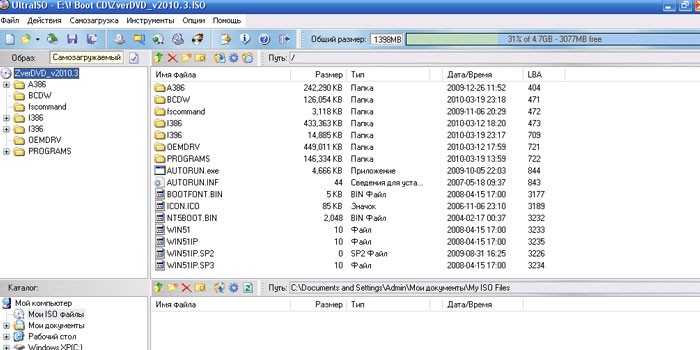
başka basit yol, bir disk imajını açma, popüler 7Zip arşivini kullanacak. Bu yardımcı program birçok biçimle çalışır. Bir ISO belgesini başlatın; bu belge de yeteneklidir, aşağıdakileri yapmanız gerekir:
- Uygulamayı indirin ve yükleyin. Kurulum sırasında tüm uzantı türlerini seçin.
- ISO klasörü bulun sağ tıklayın ve "Birlikte aç" ı seçin.
- Arşivördeki listeyi tıklayın ve ISO aracılığıyla başlatılacaktır.
- Sonra, 7zip'ten doğrudan okumak için açabileceğiniz veya görüntüleyebileceğiniz bir dosya listesini göreceksiniz.
Başka bir seçenek, ISO görüntüsünün açılması - Nero programı. Daha önce, CD ve DVD yazmak için çok popüler bir uygulama idi, ancak flash sürücülerin gelişiyle daha az popüler hale geldi. Bununla birlikte, ISO ile çalışabilir, disk ortamını açar veya yazar. Ihtiyacınız olacak son sürüm tüm eklentileri içeren yardımcı programlar. Sonra başlatma aşağıdaki gibidir:
- Yükleyin, uygulamayı çalıştırın.
- Üstteki "ImageDrive" menüsündeki öğeye tıklayın. Sanal sürücüyü oluşturmak için eylemi onaylayın.
- "İlk sürücü" öğesine tıklayın ve gözat düğmesini kullanarak disk görüntü dosyasını seçin.
- Disk takılır ve yürütülebilir dosyayı çalıştırabilir veya içeriğini bir CD'ye yazabilirsiniz.

Windows 10'da bir ISO dosyasını açma
Bu en yeni ve yeni sürüm Windos, önceki işletim sistemlerinin en iyi uygulamalarını tamamladı. Windows 8'de olduğu gibi ilginç bir tasarıma ve 7-ke'deki gibi kullanışlı işlevlere sahiptir. Sistem, sistemdeki gerekli eylemlerin çoğunun gerçekleştirilmesine yardımcı olan birçok yerleşik programa sahiptir. Bununla birlikte, geliştiriciler Windows 10'da ISO'yu açmaktan ötürü seçeneği içermedi, bu nedenle ek yazılımı indirmeniz gerekecek. Windows'un 7. sürümü ile aynı listeden seçim yapın. Kullanılabilirlik sırasındaki en uygun programlar:
- 7Zip - arşivleyici, görüntüyü çalıştırmanıza ve ondan tüm dosyaları ayıklamanıza yardımcı olacaktır.
- UltraIso - yardımcı program sadece ISO çalıştırmakla kalmaz, aynı zamanda herhangi bir ortama da yazabilir.
- Deamon Tools - ISO montajı için bir sürücünün popüler emülatörü.
- Alkol - az popüler yarar, aynı zamanda uygun.
Windows 8'de ISO dosyası nasıl açılır
Bu işletim sistemi çoğu modern dizüstü bilgisayarda önceden kurulmuş bir çalışma kabuğu olarak kullanılır. Kısa bir süre önce bir PC satın alan kullanıcılar, hangi dosyanın ISO dosyasını açacağını bilmelidir. Başkalarının aksine windows sürümleri Bunun içinde yerleşik bir araç var, bu nedenle başka bir şey yükleyemezsiniz. ISO'yu şu şekilde okuyabilirsiniz:
- Dosyayı içeren klasörü bulun.
- Sağ tıklayın.
- Bağlam menüsünde, "Bağlan" öğesini tıklayın.
- Belgenin monte edileceği yeni bir sanal sürücünüz olacaktır.
- Bundan sonra içerikle çalışabilirsiniz.
8. sürümün sahipleri, görüntü NTFS'den farklı bir biçimde veya ağ sürücülerinde bulunuyorsa sorunlara neden olabilirler. Bu durumda yukarıda açıklanan programları kullanmalısınız:
- WinRar / 7zip;
- Alkol;
- Deamon Araçları;
- UltraISO;
- Nero.
Video: hangi programı ISO dosyasını açmak için
Bir diski kopyalamak için dosyaya bir resim kullanırsınız. Disk yapısını tamamen korur ve eksiksiz bilgi içerir. Bir görüntüyü kaydetmek için kullanılan en popüler format * .iso'dur. Bu formatın dosyası çoğunlukla ağda bulunur. Daha sonra görüntü diske yazılabilir ve sonra diskin bir CD veya DVD kopyasını kullanabilir. Fakat eğer sürücü bilgisayarın üzerine kurulmamışsa, o zaman paketli iso dosyasının bilgisayarda nasıl çalıştırılacağı sorusu ortaya çıkıyor.
Alkol programı
Alkol, herhangi bir görüntüyü başlatacak en popüler programlardan biridir. Böyle bir program farklı durumlarda faydalı olabilir. Bu, oyunların, filmlerin ve müzik albümlerinin bir kopyasını aktarmanın yaygın bir yoludur.
Kurulumu başlattıktan sonra, Alcohol sizden bilgisayarı yeniden başlatmanızı isteyecektir. Öneriyi kabul ediyoruz. Yeniden başlattıktan sonra kurulum devam eder. Önerilen listeden bir dil seçin. Programı çalıştırmaya çalışıyoruz. Sanal sürücüler başlatılıyor, sanal sürücüler yüklenmiş, ana pencere açılacak gibi bir mesaj görüntülenecek. Sol taraftaki ana işlemler menüsü. Aşağıda, fiziksel ve sanal olarak kurulu olan tüm sürücülerin bir listesi verilmektedir.
Uygulamayı özelleştirme
Ardından programı yapılandırmaya devam edin. Ana panelde "Araçlar" menüsünü görüyoruz. Bundan sonra "Ayarlar" a gidiyoruz. Sonra, ayarlarla birlikte yeni bir pencere açılır. Soldaki "Sanal disk" bölümünü buluyoruz, burada gerekli miktarı ayarlıyoruz.

Sanal bir sürücü, geleneksel bir CD-ROM sürücüsüne benzer. Gerçek bir disk sürücüsünde, disk yükleme tepsisini açar, kapatırız, sonra bilgi okumaya başlarız. Sanal disk ile aynı şeyi yaparız, sadece disk görüntüsünün bulunduğu yeri belirtin, bu diskten bilgi okumaya başlar.
Ayrıca "sanal disk" bölümünde "Dosya ilişkilendirmeleri" menüsünü bulabilirsiniz. Burada, işaretli öğelerin hepsini işaretleyerek "Tümünü Seç" düğmesine tıklıyoruz. Ayarları kaydetmek için "tamam" a basın. Bundan sonra, herhangi bir iso dosyası Alkol ile ilişkilendirilecek ve onunla birlikte açılacaktır.
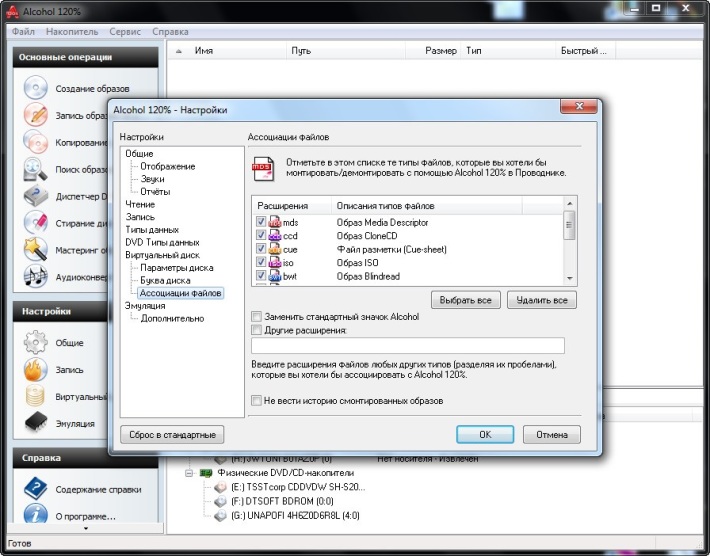
Artık görüntüyü bağlayabilirsiniz. Birinci yol doğrudan programda. Ana panelden "Dosya" menüsüne gidin. "Aç" ı seçin. Açılan pencerede bilgisayarda gerekli dosyayı ararız. Şimdi programa eklenecek, her an erişilebilecek. Fareyi sağ tıklayın, "Cihaza bağla" yı seçin. Benzer şekilde, iso'yu sökebilirsin.
Görüntüyü doğrudan Windows Gezgini'nden de bağlayabilirsiniz. Bilgisayarda istenilen dosyanın kaydedildiği klasörü buluyoruz, farenin sağ düğmesiyle tıkladığınızda "Görüntü tak" ı seçiyoruz. şimdi başlatılabilir. Ayrıca, izo'yu iletkenden kaldırabilirsiniz.
ISO görüntüsü oluşturma
Alkol programı yalnızca iso'yu çalıştırmakla kalmaz, aynı zamanda onu da oluşturabilir. Orijinal diskten bir kopyasını yapamıyorsanız, bu yararlı olabilir. Veya bu durumda aktarmak daha uygun olduğunda görüntü iso Internet üzerinden diskin bir kopyasını posta ile göndermekten daha uygundur.
Alkol açmak için. Ana panelden "Dosya" menüsünü seçin, "Resim Oluşturma" bölümüne gidin. Oluşturmak için bir pencere açılacaktır. Aşağıda, kullanılabilir sürücüler listesini içeren bir pencere bulunmaktadır. Kopyalama diskinin bulunduğu sürücüyü seçin. Hız seçimi penceresi aşağıdadır. Minimumları seçmek caziptir. Bu, yazarken hataları ortadan kaldıracaktır. "Okuma Seçenekler" Down "Başlat" ve ardından, dosyayı kaydetmek istediğiniz klasörü seçin, istediğiniz biçimi seçin. Bir süre sonra seçilen klasörde iso görüntülenir.
.iso uzantılı dosyalar orijinal optik medyanın bir kopyasını içerir; bunlar bir film, bir müzik albümü, bilgisayar oyunu vb. Disklerin "görüntüleri" olarak adlandırılır ve bir CD veya DVD'nin eksiksiz veya sanal kopyasını oluşturmak için kullanılabilir. Bunu yapmak için bilgisayarınızda, bu biçimdeki dosyalarla çalışacak şekilde tasarlanmış özel bir uygulamanız olmalıdır.
talimat
Bu tür uygulamalar, bugün bir yeri vardır - örneğin, programı Alcohol% 120, Daemon Tools, UltraISO kullanabilirsiniz vb Sen bilgisayar mağazalarında ya bu programların basitleştirilmiş versiyonları sunuyoruz çoğu üreticileri siteleri de internet üzerinden diskler üzerinde bir ay iki hafta süren serbest veya deneme süresini bulabilirsiniz.
